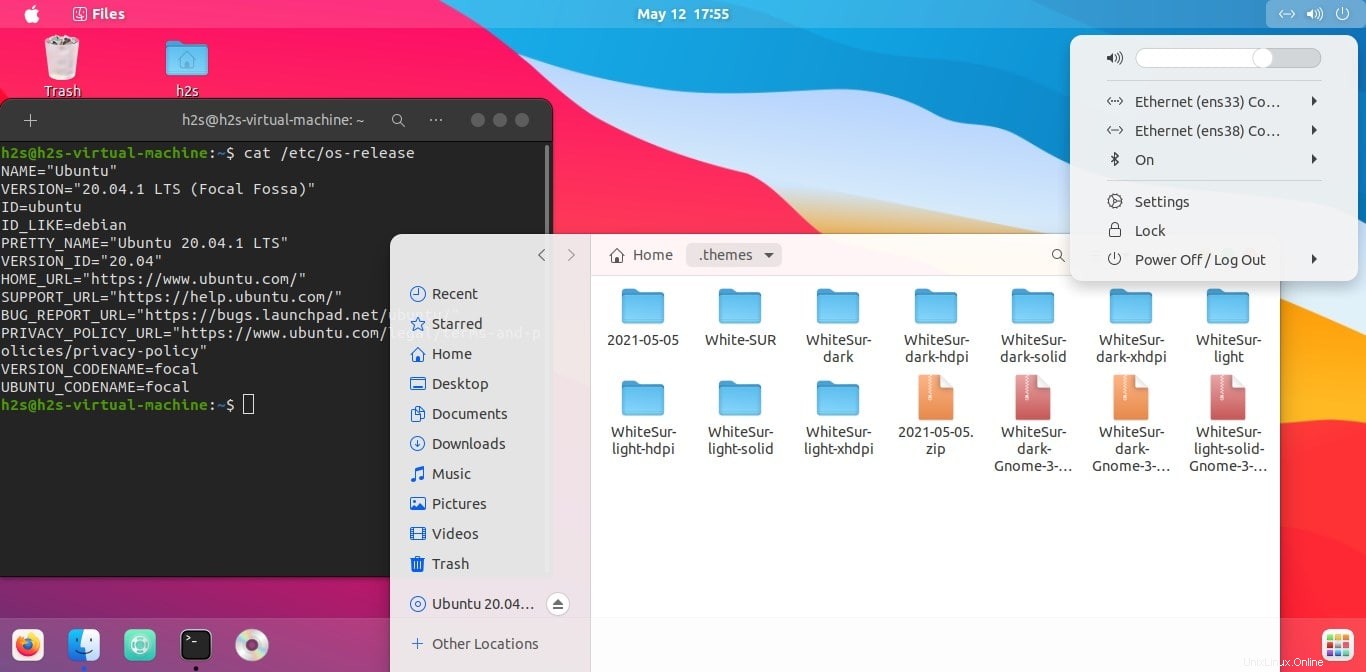Ačkoli výchozí rozhraní Ubuntu 20.04 LTS není tak atraktivní, máme možnosti, jako je KDE Plasms, abychom na něm získali plochu, která uklidňuje oči. Přesto, pokud jste fanouškem rozhraní macOS, můžeme upravit výchozí vzhled Ubuntu 20.04 LTS, abyste získali rozhraní podobné mac OS X. Zde jsou kroky, které je třeba dodržet…
Otevřete příkazový terminál
Můžete použít Ctrl+Alt+T otevřete příkazový terminál na Ubuntu Linux. A pak spusťte příkaz aktualizace systému-
sudo apt update
Nainstalujte Gnome Tweaks
Gnome Tweaks je základní aplikace pro přizpůsobená témata, písma a další prvky v Gnome se systémem Desktop Linux, jako je Ubuntu. Je k dispozici k instalaci z oficiálního úložiště pomocí níže uvedeného příkazu-
sudo apt install gnome-tweaks
Vytvořit složku Motivy
Ve vašem uživatelském adresáři nebude ve výchozím nastavení žádná složka motivů, vytvořte si ji tedy pomocí příkazu níže-
mkdir ~/.themes
Stáhněte si téma a ikonu WhiteSur GTK
Pro přizpůsobení rozhraní Ubuntu Gnome je k dispozici spousta motivů, zde používáme WhiteSur dostupný na GitHubu.
sudo apt install git
klonovat zdroj motivu
cd ~/.themes
git clone https://github.com/vinceliuice/WhiteSur-gtk-theme.git
git clone https://github.com/vinceliuice/WhiteSur-icon-theme.git
Instalovat ikony
cd WhiteSur-icon-theme
./install.sh
Instalovat barvu motivu
Existuje několik akcentních barev včetně celosystémových tmavých a světlých barevných motivů, které lze nainstalovat pomocí WhiteSur-gtk-theme.
cd ~/.themes/WhiteSur-gtk-theme
Instalovat barvu motivu
./install.sh -c dark -c light
Pro zvýrazňující barvy, jako je červená, oranžová a další, použijte příkaz.
./install.sh -t název-barvy
příklad –
./install.sh -t green
nebo nainstalujtevšechny zvýrazňující barvy-
./install.sh -t all
Použít nový motiv a ikony na Ubuntu
Přejděte na Spouštěč všech aplikací v Ubuntu a vyhledejte Tweaks který jsme nainstalovali na začátku tohoto článku. V Gnome Tweaks vyberte Vzhled a z Motivu (Aplikace) v rozevíracím seznamu vyberte nainstalovaný „White-Sur téma – Tmavé nebo Světlé podle vašeho výběru.
Poté z Ikon , vyberte Whitesur Dark nebo Light.
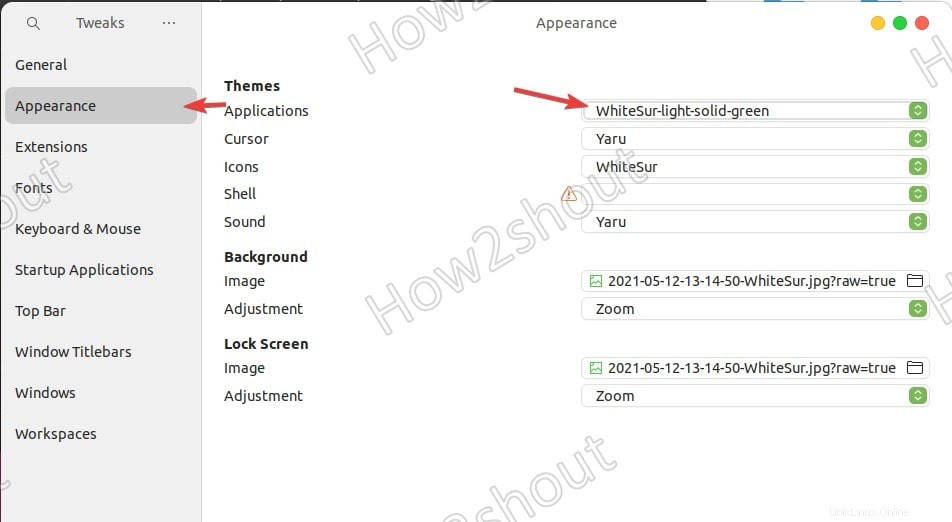
Změňte ikonu „Aktivity“ prostředí GNOME (volitelné)
Ve výchozím nastavení na Ubuntu existuje „Aktivity “ text na levé horní straně, bude automaticky nahrazen ikonou Apple, jakmile použijeme motiv. Pokud však chcete použít nějaké jiné logo Linuxu, jako je Ubuntu, Debian nebo jakékoli jiné, použijte odpovídajícím způsobem kterýkoli z níže uvedených příkazů.
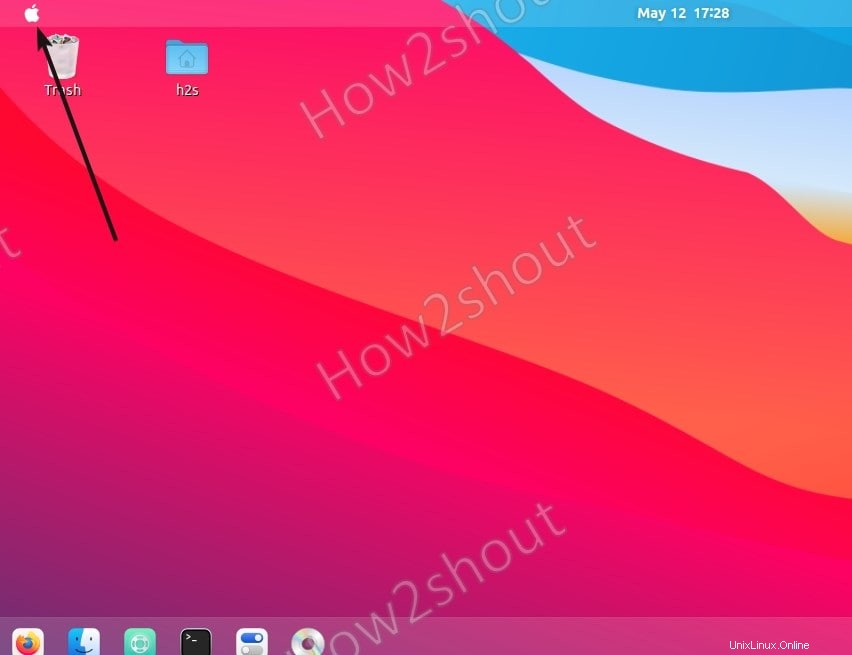
Chcete-li získat logo Fedory jako ikonu
./install.sh -i fedora
Manjaro
./install.sh -i manjaro
Stejným způsobem pro ostatní-
./install.sh -i ubuntu ./install.sh -i arch ./install.sh -i debian ./install.sh -i gnome ./install.sh -i simple ./install.sh -i void
Změnit pozici doku
Nainstalovat motiv Dash
./tweaks.sh -d -c dark
Nyní přejděte do Nastavení Ubuntu a pod Vzhled vyberte Dolní pozici pro dok.
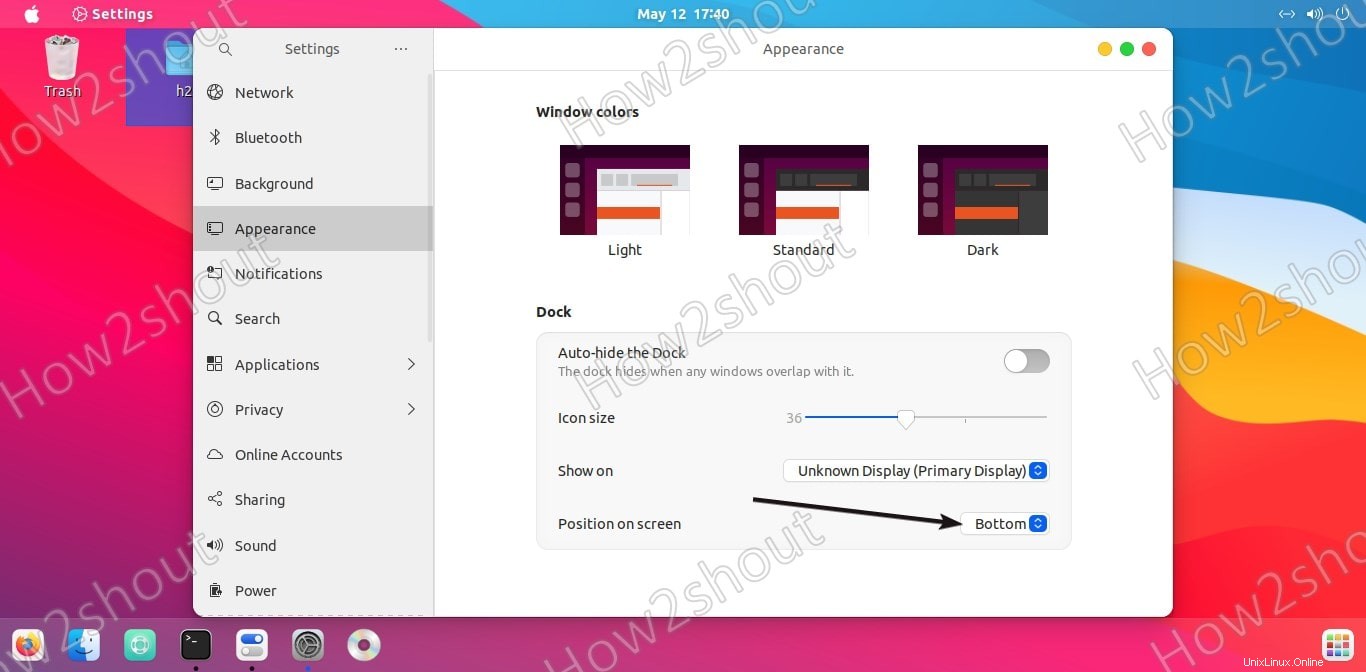
Pokud chcete nahradit Ubuntu Dash systémem MacOS jako Doc, pak „nainstalujte Dash to Dock“.
Nainstalujte si téma GDM a změňte přihlašovací obrazovku
Chcete-li získat tapetu Blur a lesklé přihlašovací rozhraní, spusťte
Tím se změní motiv
sudo ./tweaks.sh -d -c dark or sudo ./tweaks.sh -d -c light
Chcete-li použít tapetu-
sudo ./tweaks.sh -g -b "replace-with-path-of-your-picture.jpg"."
nebo
Výběr výchozího pozadí pro přihlašovací obrazovku-
sudo ./tweaks.sh -g -b blank
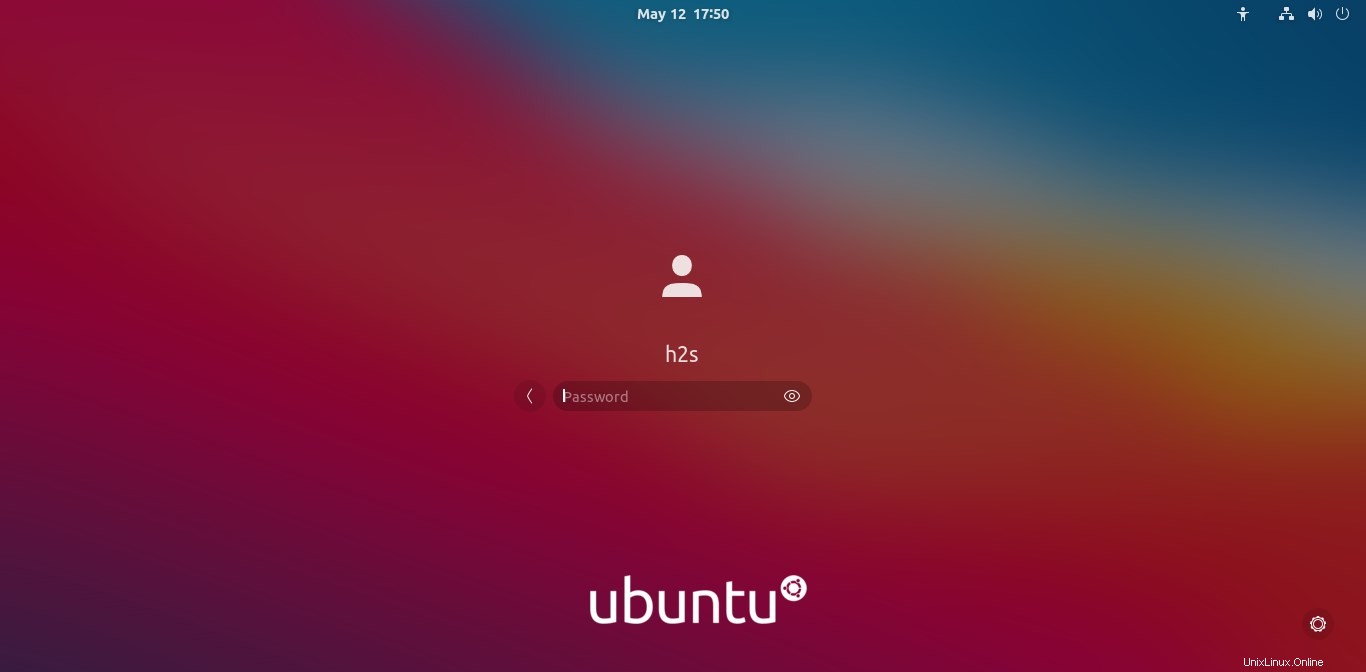
Nakonec použijte svou oblíbenou tapetu nebo si stáhněte tapetu používanou vývojářem tohoto motivu, která je k dispozici na GitHUB .
Restartujte systém….
Konečný vzhled macOS jako na Ubuntu 20.04
Po dokončení kroků získáte něco, co je znázorněno na níže uvedeném snímku obrazovky. Další témata dostupná k instalaci na Ubuntu od stejného vývojáře můžete vyhledat na stránce GitHub.